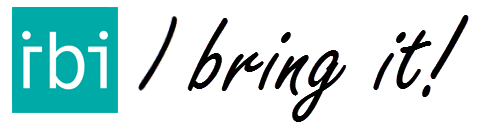In dit onderdeel van de handleiding wordt het algemeen gebruik van IBI uitgelegd.
Adressen Toevoegen
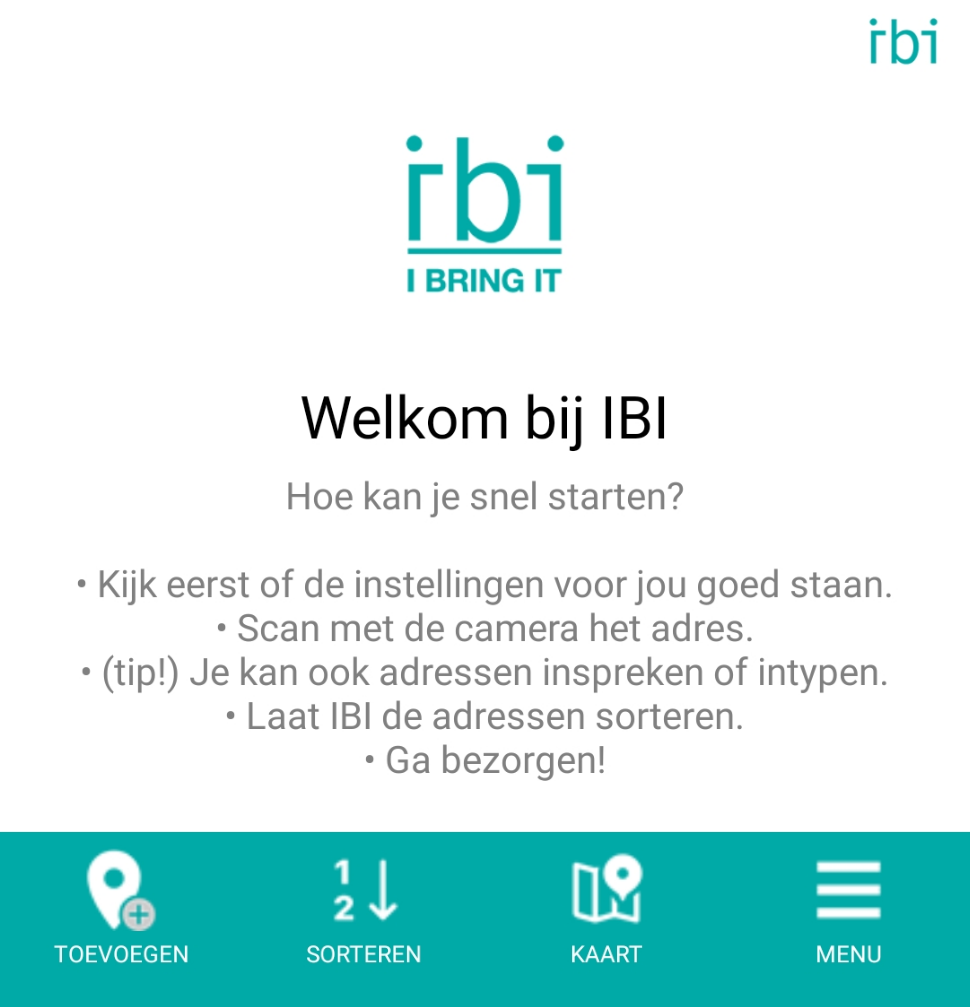
De IBI app bied drie verschillende manieren om adressen toe te voegen:
- Door een adres met de camera van je telefoon te scannen.
- Door een adres in te typen.
- Door een adres in te spreken.
Een adres kun je toevoegen door op TOEVOEGEN te tikken.
Als je al je adressen hebt toegevoegd kun je naar beneden vegen om de adressen te sorteren.
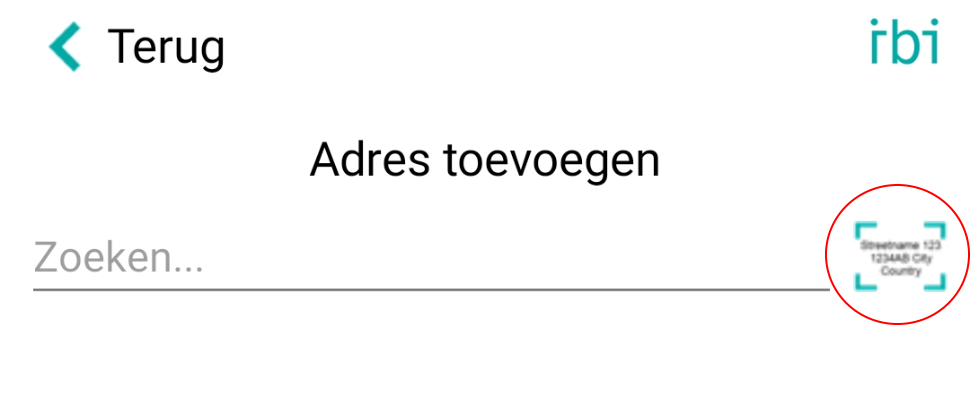
Adres scannen
Om te beginnen met scannen, tik op scan knop. Rood gemarkeerd in de afbeelding.
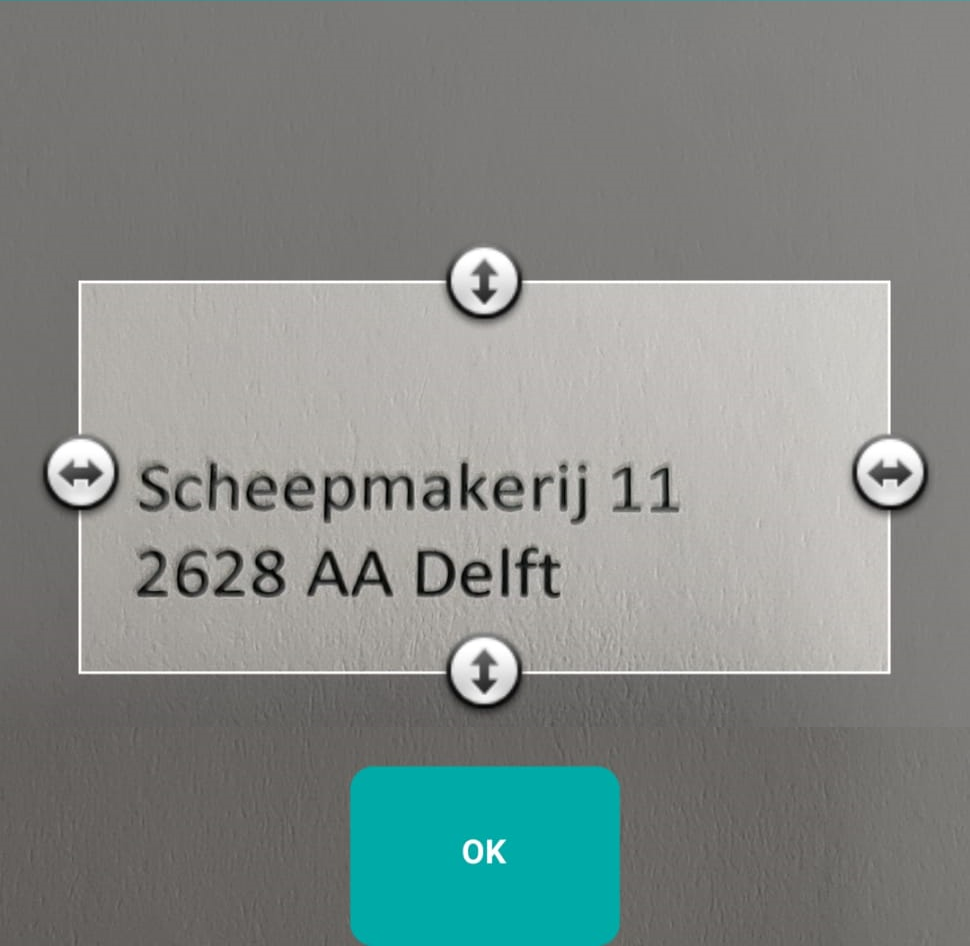
Centreer het scanoppervlak op het label van het te leveren pakketje of brief en druk op OK. Je kunt het scan oppervlak vergroten of verkleinen met de pijltjes rondom het scan oppervlak.
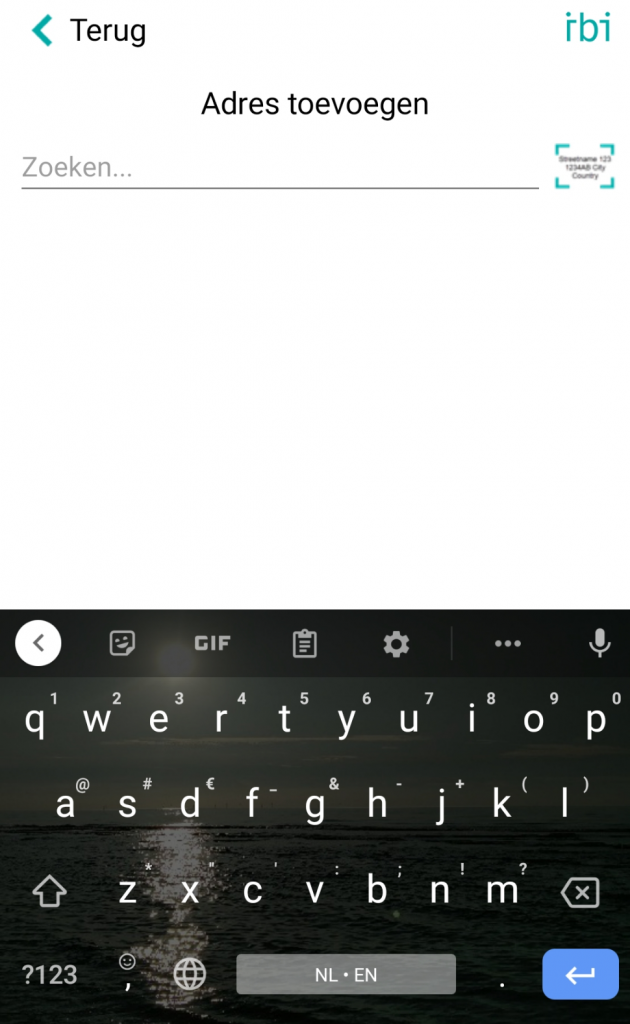
Adres in typen
Voer een adres als volgt in: straatnaam huisnummer, stad.
Een postcode invullen is optioneel.
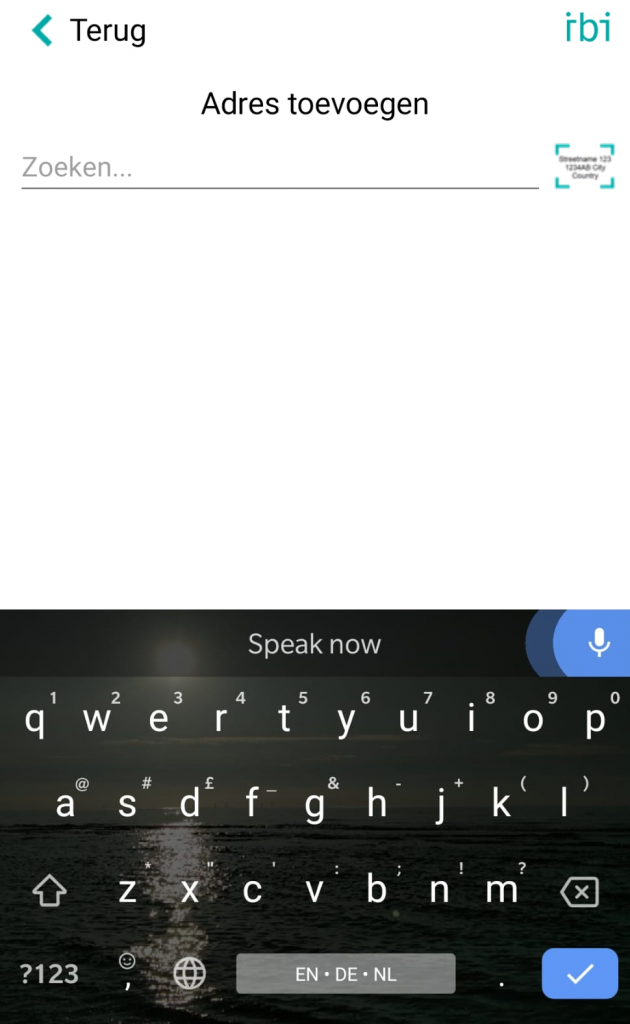
Adres inspreken
Druk op de de microfoon knop op je toetsenbord.
Spreek het adres als volgt in: straatnaam huisnummer, stad.
Een postcode invullen in optioneel.
Adres gebruiken of bewerken
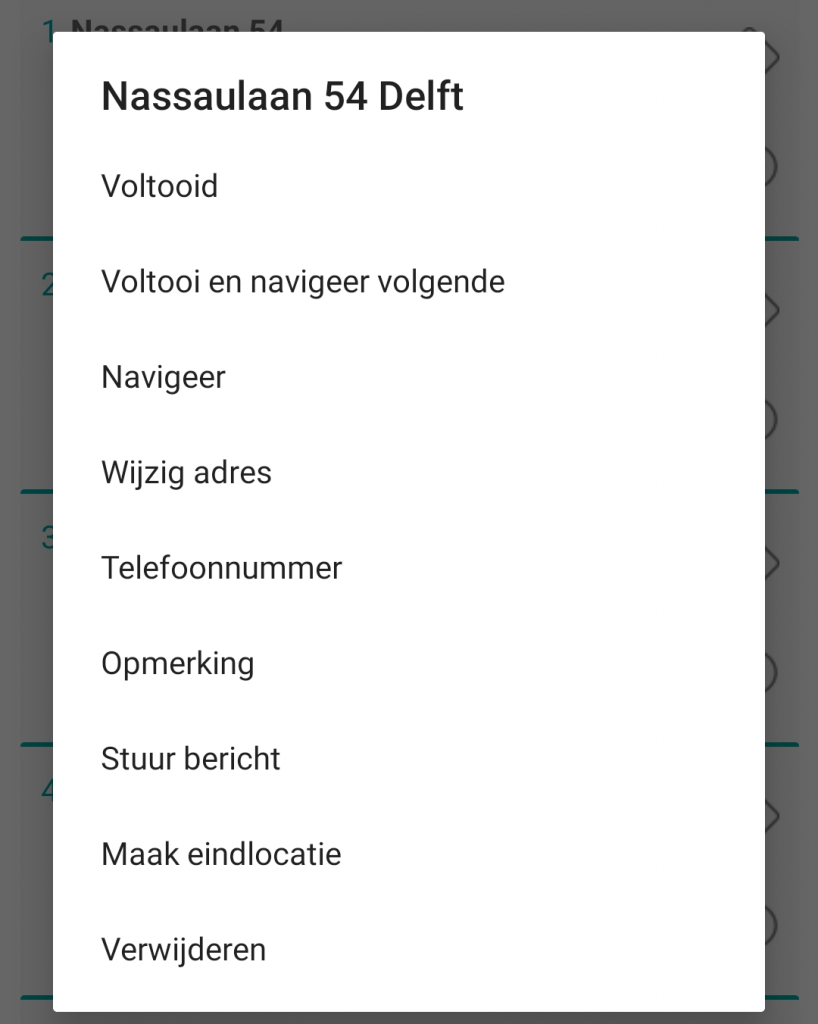
Wanneer je op een adres tikt, verschijnt er een menu
- Druk op Voltooid om aan te geven dat je op het geselecteerde adres bezorgd hebt.
- Druk op Voltooi en navigeer volgende om aan te geven dat je een adres voltooid hebt en direct door wil navigeren naar de volgende.
- Druk op Navigeer om naar het geselecteerde adres te navigeren.
- Druk op Wijzig adres om het adres te wijzigen.
- Druk op Telefoonnummer om een telefoonnummer toe te voegen of te wijzigen.
- Druk op Opmerking om een opmerking toe te voegen of te wijzigen.
- Druk op Stuur bericht om een bericht naar het telefoonnummer te sturen.
- Druk op Maak eindlocatie om het adres als eindlocatie in the stellen.
- Druk op Verwijderen om het adres te verwijderen.
Menu’s

Het onder menu
- Toevoegen voegt een adres toe
- Sorteren sorteert de huidige lijst
- Kaart laat de overzichtskaart zien
- Menu opent het zij menu
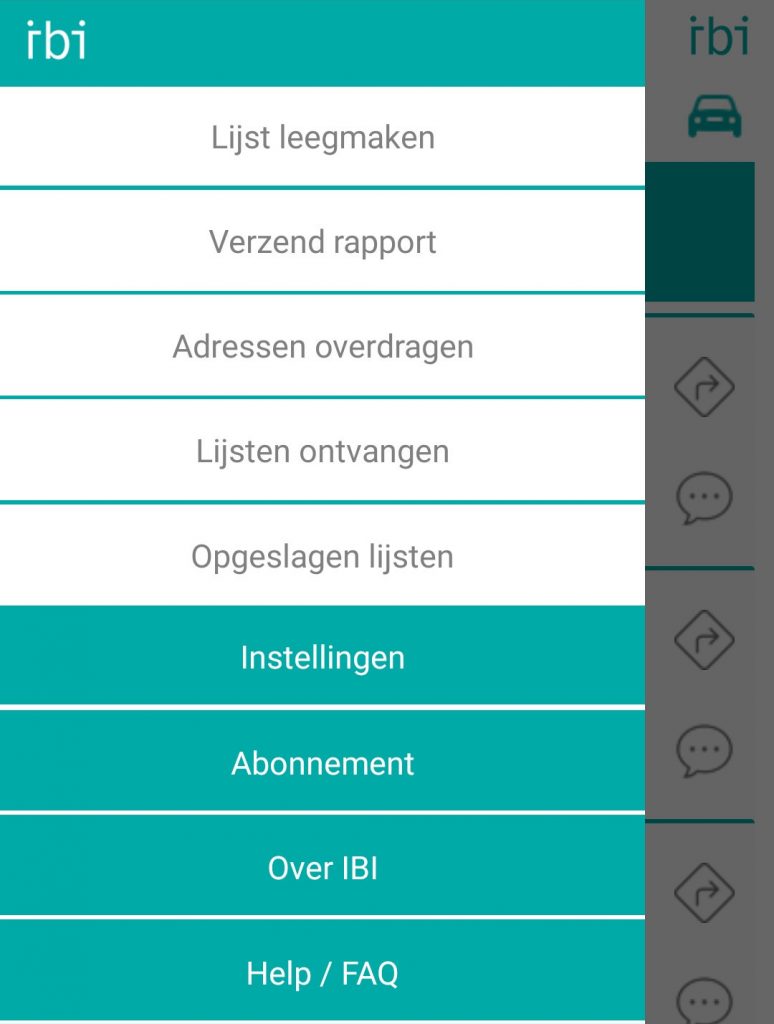
Het zij menu
- Lijst leegmaken maakt je huidige adressen lijst leeg
- Verzend rapport laat je een rapport versturen
- Adressen overdragen opent het transfer tabblad.
- Lijsten Ontvangen opent het receive tabblad.
- Toon op kaart laat de berekende route zien op de kaart. Om de meest efficiënte route te zien moet je eerst de adressen sorteren.
- Opgeslagen lijsten geeft jouw opgeslagen lijsten weer